iphone已停用怎么办?iphone已停用状态如何解除?针对此问题,本文就为大家介绍如何使用爱思助手解除iPhone已停用的情况,有兴趣的朋友们可以前来了解下。
大家都知道,苹果为了保护用户数据资料不被窃取,设置了锁屏密码次数限制,如果输入密码N次之后还无法解锁,那么iphone就会进入已停用状态。这里我们可以通过爱思助手解除iphone已停用情况。
注意事项:
在个人信息安全备份之后,可以使用爱思助手来“解除停用”!
必须指出的是:爱思助手目前只支持iPhone3、iPhone3GS和iPhone4,尚不支持其他其它iOS设备。
1. 下载最新办的爱思助手,连接手机,点击工具箱的“高级玩家--解除iPhone已停用”
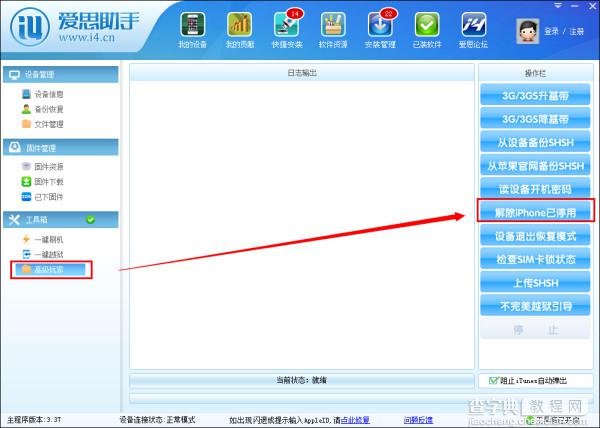
2. 接下里会提示让你进入DFU模式。按要求操作即可。
DFU模式的进入方法:
A.保持设备处于开机模式或恢复模式,插入数据线。
B.先按下设备的HOME键不要松开,再按下设备的开机键不要松开,直到设备屏幕熄灭再过4秒左右松开设备的开机键,但不要松开HOME键,直到软件提示“成功”字样再将HOME键松开。
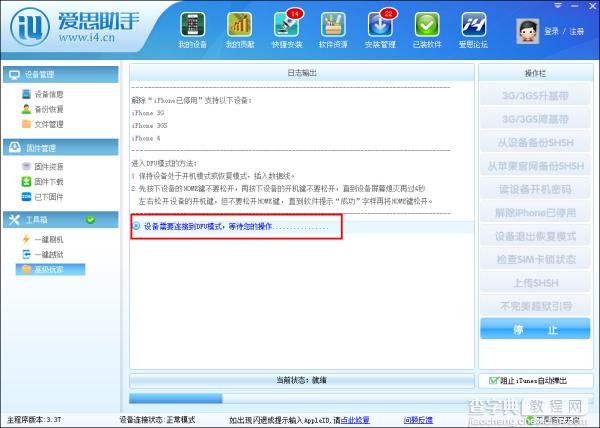
3.当你操作进入DFU模式后,爱思助手就会开始自动运行。
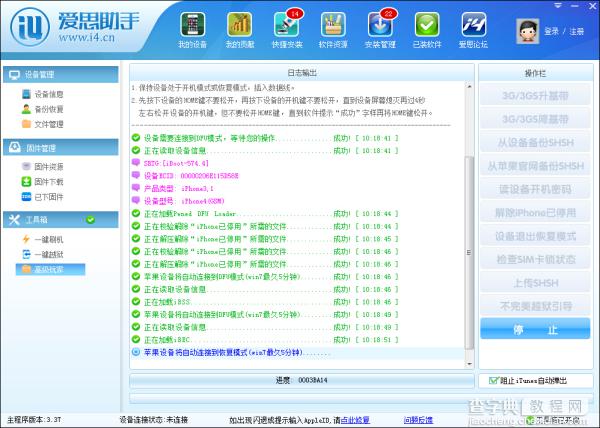
4.不到2分钟,强大的爱思助手就给你完全解除停用了!手机重启之后iPhone已停用即可解除。
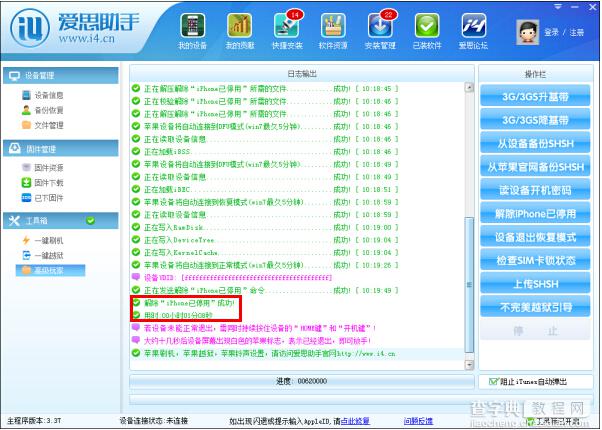
最后需要说明的是:简单密码只有4位数字,你一旦设置了,每天都要输入N次!苹果一般不认为你会忘记密码!因此,iPhone停用这个功能纯属是防窃贼的!所以,爱思助手只是解除了iPhone停用,但并没有破解你的开机密码!只是给你再次回忆并输入密码的时间和机会‍
【爱思助手如何解除iphone已停用情况?爱思解除iPhone已停用状态方法介绍】相关文章:
